Wie man den Drei-Finger-Drag auf das Force Touch Trackpad des MacBook bringt

Mit der Einführung des Force Touch Trackpad auf den neuen 2015 MacBooks hat Apple auch einige der Gesten geändert, einschließlich den Drei-Finger-Widerstand loszuwerden, der das Verschieben von Fenstern erleichtert hat. Die Geste ist jedoch immer noch vorhanden - Sie müssen sie nur in den Einstellungen aktivieren.
Sie können zwar immer noch Fenster umherziehen, indem Sie auf das Trackpad klicken und Ihren Finger herumziehen, aber einige Benutzer (einschließlich mir selbst) finden es viel einfacher, den Drei-Fingerwiderstand zu benutzen. Hier ist, wie Sie es aktivieren:
Öffnen Sie zunächst die Systemeinstellungen, indem Sie auf das Apple-Logo in der oberen linken Ecke des Bildschirms klicken und "Systemeinstellungen" auswählen. Sie können es auch über das Dock öffnen, wenn Sie es dort haben.
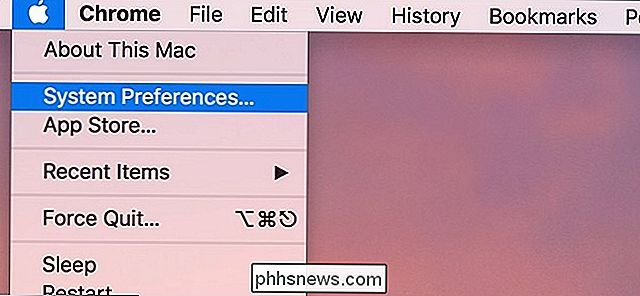
Klicken Sie auf "Zugänglichkeit".

Wählen Sie "Maus & Trackpad" auf der linken Seite.
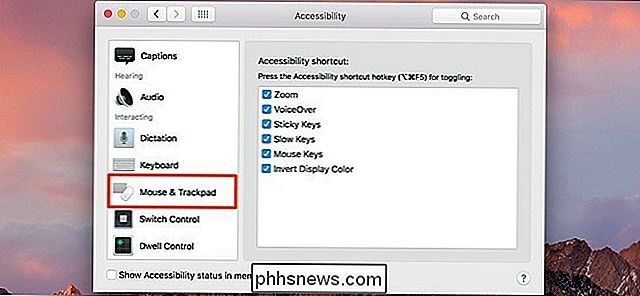
Klicken Sie auf "Trackpad Optionen ..."
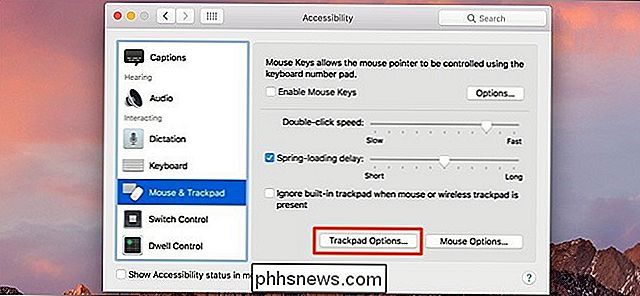
Setzen Sie ein Häkchen neben "Ziehen aktivieren".
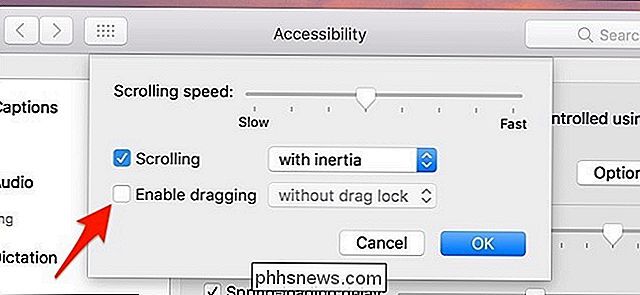
Klicken Sie als nächstes auf das Kästchen "Ohne Ziehsperre" und wählen Sie "Dreifinger ziehen".
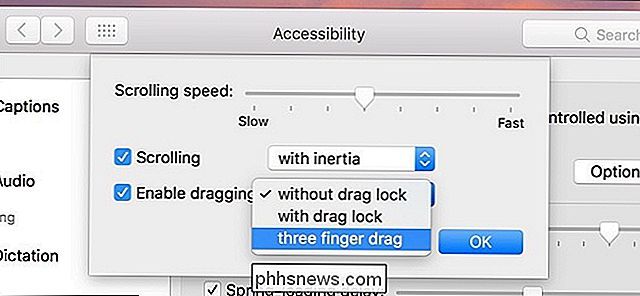
Drücken Sie "OK", um die Änderungen zu speichern.
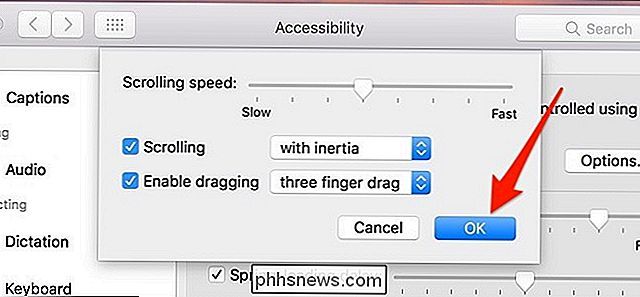
Wenn Sie nun ein Fenster ziehen müssen, müssen Sie lediglich mit drei Fingern auf das Trackpad tippen und halten (ohne es zu klicken) und ein Fenster dorthin ziehen, wo Sie es brauchen.

Die besten Möglichkeiten, eine externe Grafikkarte an Ihren Laptop anzuschließen
Laptops, insbesondere Gaming-Laptops, sind eine Studie in Kompromisse. Kleinere Maschinen sind leichter und einfacher zu reisen, aber größere, schwerere Boxen bieten die dedizierten Grafikkarten, die für High-End-Gaming notwendig sind. Mit einer externen Grafikkarte haben Sie Ihre Torte (keine Lüge) und essen sie auch.

Was sind die flexiblen Spring Tabs auf der Seite von Computer Cases?
Wenn wir die Seitenwand auf unseren Desktop-Computern entfernen müssen, denken wir normalerweise nicht an die Serie von flexible Federzungen um den äußeren Rand des Gehäuses, aber wofür sind sie eigentlich da? Der heutige SuperUser Q & A Post hat die Antwort auf die Frage eines neugierigen Lesers. Die heutige Question & Answer Session kommt uns dank SuperUser - einer Unterteilung von Stack Exchange, einer Community-gesteuerten Gruppierung von Q & A-Websites - Die Frage SuperUser reader VAN möchte wissen, wofür die flexiblen Federlaschen an der Seite von Computergehäusen sind: Viele Computergehäuse haben diese Löcher / Ausschnitte / Laschen an der Außenkante des Rahmens.



